Kies de gewenste updates in plaats van je Mac automatisch te laten updaten
De recente upgrade van Apple, de Big Sur, heeft tal van nieuwe en opwindende functies in macOS gebracht. Een voorbeeld van zo'n briljante dekking is soepelere en snellere software-updates die op de achtergrond zelf zouden plaatsvinden. Kortom, uw macOS zou automatisch sneller en efficiënter worden bijgewerkt.
Maar soms wil je misschien geen automatische update, misschien om wat ruimte op je Mac te besparen om iets of wat voor reden dan ook. Hier leest u hoe u automatische achtergrondupdates kunt uitschakelen op uw Mac die draait op de nieuwste macOS Big Sur.
Automatische updates op Mac uitschakelen
Open eerst 'Systeemvoorkeuren' in de menubalk op uw Mac-computer.
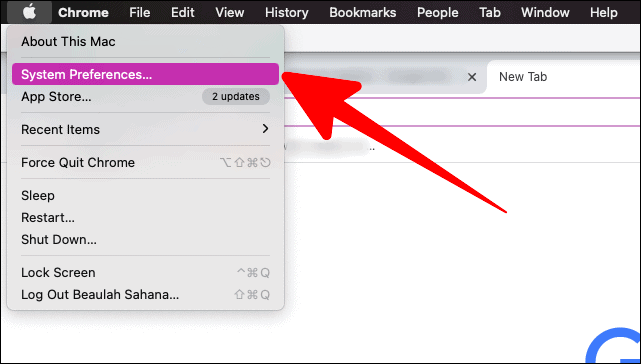
Klik op 'Software-update' in het venster met systeemvoorkeuren.
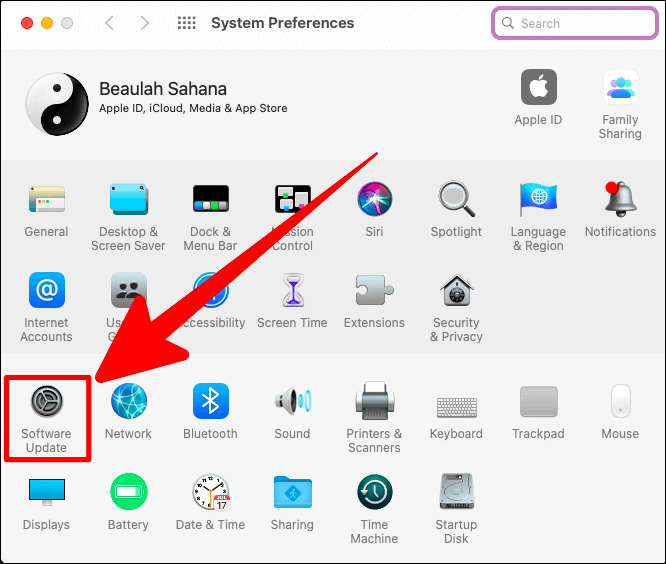
Schakel in het venster 'Software-update' het kleine vakje naast de optie 'Houd mijn Mac altijd up-to-date' uit.
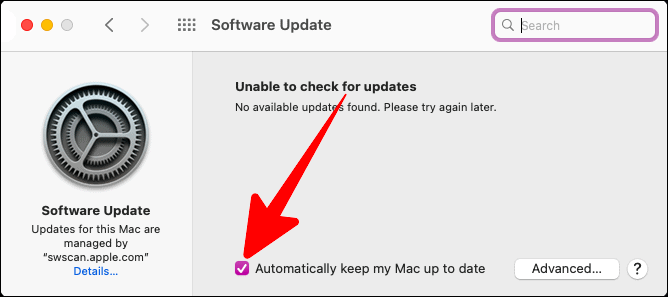
Er zou een bevestigingsprompt zijn om deze beslissing goed te keuren. Klik op de optie 'Automatische updates uitschakelen' in deze prompt.
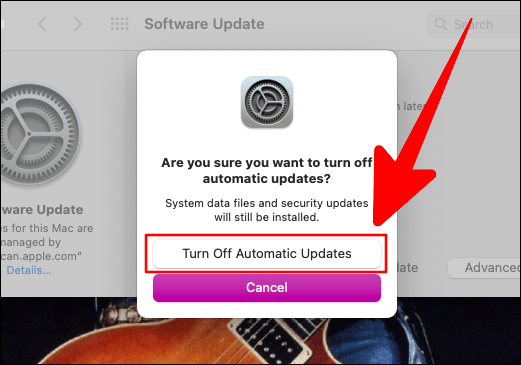
Voer nu uw Mac-wachtwoord in en klik vervolgens op 'Ontgrendelen' om door te gaan.
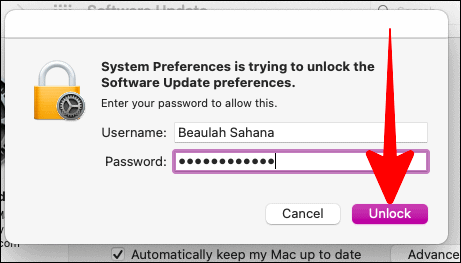
Uw Mac zou nu de installatie van de software-update op de achtergrond vertragen en zou alleen updates installeren als u dit handmatig doet.
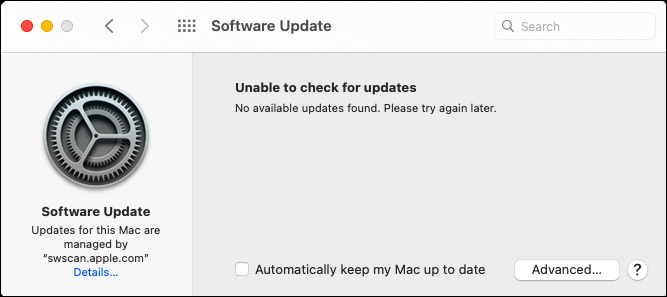
Automatisch downloaden van macOS-updates uitschakelen
Als u wilt dat uw Mac zelfs geen beschikbare software-updates automatisch downloadt, klikt u op de knop 'Geavanceerd' in het venster 'Software-update'.
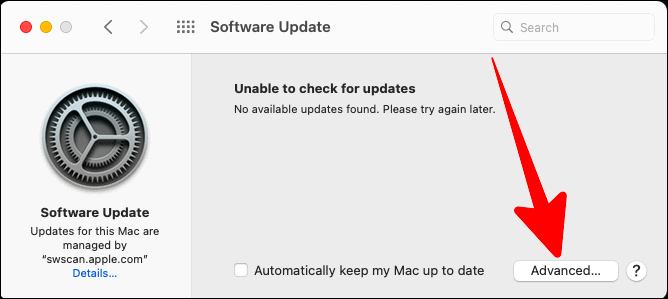
In de volgende pop-up kunt u het selectievakje naast de optie 'Download nieuwe updates indien beschikbaar' uitschakelen. Dit zou ook de installatie-opties voor updates verwijderen.
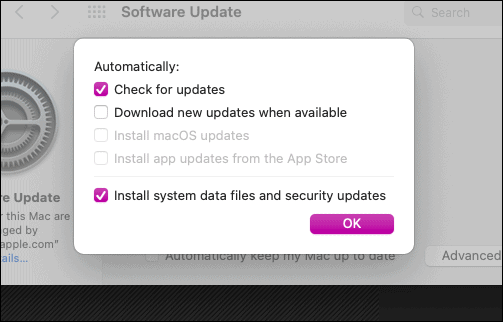
Nu zou uw Mac afzien van het downloaden van nieuwe beschikbare updates.
